Win7系统连接优盘提示“由于I/O设备错误,无法运行此项请求”的解决方法
更新时间:2017-06-30 10:41:17作者:ujiaoshou
最近有Win7系统用户反映,U盘插入到电脑后,系统出现提示“由于I/O设备错误,无法运行此项请求”,这是什么原因呢?又该怎么解决呢?其实,会出现这样的情况是因为磁盘驱动器号错误导致的,我们只需重新为U盘分配一个驱动器号即可。下面一起看看Win7系统连接优盘提示“由于I/O设备错误,无法运行此项请求”的解决方法。

步骤方法:usb启动盘制作装win7系统
1、将鼠标移至桌面计算机图标上,然后单击右键,在弹出的菜单中选择“管理”,如下图所示。
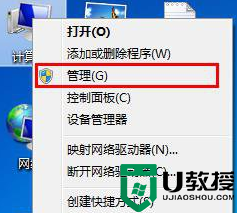
2、打开计算机管理页面后,展开“存储”选项,接着点击“磁盘管理”,可以在中间窗格中看到驱动器列表。鼠标右键点击u盘,接着选择菜单中的“更改驱动器号和路径”,如下图所示。
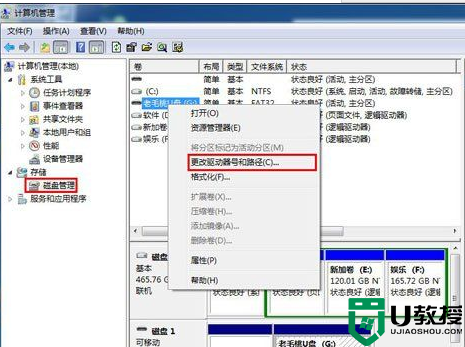
3、在随后弹出的更改驱动器号和路径窗口中,我们点击u盘盘符,然后点击“更改”按钮,如下图所示。
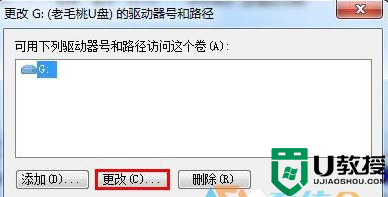
4、接下来在驱动器号下拉列表中重新分配一个盘符,然后点击“确定”,如下图所示。
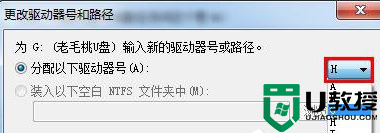
5、此时会弹出一个警告框,询问是否继续操作,点击“是”即可,如下图所示。
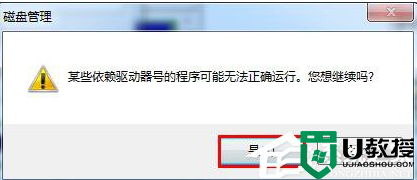
【Win7系统连接优盘提示“由于I/O设备错误,无法运行此项请求”的解决方法】就为大家介绍完了,要是有遇到和上述一样问题的用户,那么可以按照上述的操作方法进行解决即可。有想自己用u盘重装系统的用户可以上u教授官网查看安装的教程。
Win7系统连接优盘提示“由于I/O设备错误,无法运行此项请求”的解决方法相关教程
- 关于电脑打开U盘提示io设备错误的解决办法
- w10使用u盘提示io设备错误最佳解决方法
- 0x8007045d由于i o设备错误无法复制的解决教程
- win7连接u盘提示“I/O设备错误”怎么解决
- 优盘重装w7系统提示application error 10008”错误的解决方法
- Win10系统出现网络连接错误提示代码118的解决方法
- Win7系统无法加载远程访问连接并提示711错误怎么办?
- PSD文件无法打开提示无法完成请求的解决方法
- 运行时错误1004怎么办?使用Excel运行vba错误1004的解决方法
- win7无法连网提示651错误的解决方法【图文】
- 5.6.3737 官方版
- 5.6.3737 官方版
- Win7安装声卡驱动还是没有声音怎么办 Win7声卡驱动怎么卸载重装
- Win7如何取消非活动时以透明状态显示语言栏 Win7取消透明状态方法
- Windows11怎么下载安装PowerToys Windows11安装PowerToys方法教程
- 如何用腾讯电脑管家进行指定位置杀毒图解

